Bu makalemizde HP DL380 Gen8 sunucumuz üzerinde yetersiz olan Array üzerindeki disk alanı kapasitesini yükseltme işlemini ele alacağız. Bu işlem HP DL380 GEN serisi sunucuların hayatımızda olan GEN7/GEN8/GEN9/GEN10 versiyonları için benzerlik göstermektedir. Girişi fazla uzun tutmadan adımlarımıza geçelim. Gerekli adımlarda açıklamalar yaparak zihninizde soru işareti bırakmadan süreci tamamlayacağız.
Kullanmakta olduğumuz bir sunucumuz var ve D: diski üzerindeki alan azalmaya başlamış durumda. Şansımızdan sunucu üzerinde disk ilave edebilecek boş yuvamız bulunmakta ve genişletilebilir bir raid (RAID5) türüne sahip durumdayız.
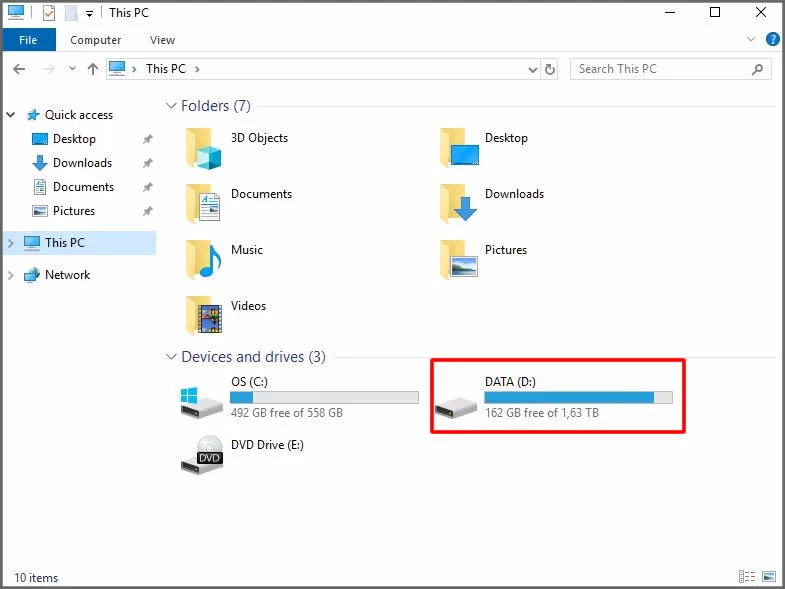
Sunucumuz üzerinde 2 Box bulunmakta ve Boxlardan birincisinde iki adet boş disk alanı bulunmakta. Biz bu boş alanlardan bir tanesine disk ilave ederek Array üzerindeki volüme alanının genişletmesi yapacağız. Boş olan alandaki boş disk aparatını çıkartalım.

Sunucumuzla uyumlu olan HP tarafından önerilen uyumlu diski bu yuvamıza takalım.
Diskimizi yuvasına takarak yerine oturtalım.
Diskimizi yerine oturduk. Ledi başarılı şekilde yandı. Array mimarisine dahil olduğunda ledi diğer diskler gibi yanacaktır.
Sunucu tarafında fiziksel olarak yapacağımız iş bitti. Şimdi diskimizi sistemimize dahil edip yapılandırmasını tamamlayacağız. Bu işlemi birkaç metotla yapabiliriz. Biz mevcut çalışan işletim sistemi üzerinde bu işlemi yapacağız. HP DL380 Gen8 sunucumuzda bu işlemleri yapabilmemiz için HP Array Configuration Utulity uygulamamızı açalım. Bu uygulama yoksa ilgili üretici sayfasından indirip kurabilirsiniz.
Uygulamamız açıldı. Birden fazla raid kartı olmasına karşın, yapılandırma yapacağımız kartımızı seçebilmek için Select an avaible device… alanına tıklayarak açılan kısımdan Smart Array P420i in Embedded Slot kartımızı seçelim.
Sunucumuza takmış olduğumuz diskimiz Unassigned Drives (1) alanına geldi.
Bu diskimizi, genişletmek istediğimiz 1.6 TB alana sahip Array içerisindeki volume üzerine ilave edeceğiz.
Bu nedenle ilgili Array üzerine tıkladıktan sonra, sağ tarafta açılan ekrandaki butonlardan Expand Array butonuna tıklayalım.
Bu ekranda mevcut Array yapımızı genişletebilmek için ekleyebileceğimiz disklerimiz gözükmekte. Biz sisteme bir disk ilave ettiğimiz için ve sadece boşta olan diskimiz bu disk olduğu için bu diskimizi tıklayarak seçili duruma getirelim.
Diskimiz seçili duruma geldikten sonra SAVE butonuna tıklayalım.
Şu anda ilgili alanın genişletilmesi için ilk aşama olan Transforming işlemi başladı. Bu işlem ilgili sunucu performansı array üzerindeki veri miktarına bağlı olarak biraz zaman alacaktır. Bizim sunucumuzda bu işlem 12-16 saat arasında sürecek gibi. Transforming işlemi bu ekranda görülmekle birlikte detay görmek için More Information butonuna tıklayarak detay görebilirsiniz.
Detayları bu ekranımızdan ayrıntılı olarak görebiliriz.
13 saatin sonunda işlemimiz tamamlandı. Array yapımızı genişlettik. Şimdi array içerisindeki ilave alanı Logical Drive üzerinde ekleme aşaması geldi. Bu işlem için Extend Logical Drive butonuna tıklayalım.
Biz yeni ilave ettiğimiz alanın tamamının atamasını yapacağımız için toplam Logical Drive kapasitemiz 2TB üzerine çıkacaktır. Tabi ki dilersek Other seçeneği ile 600 GB alanın sadece belirli bir kısmını atayabiliriz. Biz 600 Gb alanımızı Locigal Drive yapımıza ilave edeceğimiz için Max Size seçimini yaparak Save butonuna tıklıyoruz.
Buradaki MBR yapısını bira açıklamak istiyorum. MBR master boot record’un kısaltılmış hali olup bilgisayar ya da storage cihazların ilk açılışta işletim sistemi açılmadan önce harddisk yükleme tablosuna bakarak hangi dosyaların çalıştırılacağına karar verildiği boot sector bölümüdür. MBR disklerde maksimum partition büyüklüğü 2TB olabilir.
MBR teriminden sonra GPT terimine de değinmemizde yarar var. GPT olarak kısaltılan guid partition table , daha önceden kullanılan mbr (master boor record ) gibi bir disk bölümleme sitilidir. GPT ile disk üzerinde daha fazla paritition oluşturmamız ve daha büyük disk bölümleri kullanabilmemiz mümkündür. MBR disklerde maksimum partition büyüklüğü 2TB olabiliyorken, gpt disklerde maksimum partition büyüklüğü 18 EXAByte olabilir. Buna karşın gpt disklerde disk üzerinden maksimum 128 partition oluşturulabilir.
Bizim alanımız MBR boyutunu aşacağı için ve GPT olarak yapılandırılacağından dolayı karşımıza ilgili bu durumla ilgili olarak minimum Windows 2000 SP3 ve sonrası işletim sistemine sahip olmamız gerektiğine dair uyarı geldi. OK ile bu uyarımızı geçelim.
İlgili genişletme işlemimiz tamamlandı. İlgili işlem sonrasında performanslı bir çalışma için arka planda Parity Initialization işleminin yapılıyor. Bu işlemin detayını görebilmek için More Information butonuna tıklayalım.
İşlemimiz başladı bizim sistemimizde tahmini olarak 3 saate kadar bu işlem tamamlanacak.
İşlemimiz tamamlandı.
Bundan sonraki işlemlerimizi işletim sistemi seviyesinde ilerleteceğiz. Disk Yönetim konsolumuza geldiğimizde Array yapısına sonrasında logical drive alanına ilave ettiğimiz alanı görebiliyoruz.
Genişletilecek olan volume üzerinde sağ tıklayarak açılan menüden Extend Volume… menüsüne tıklayalım.
İlgili sihirbaz ekranını Next ile geçelim.
Biz boştaki alanın tamamını D: partition yapımıza ilave edeceğimiz için Next ile sonraki adıma ilerliyoruz.
Finish ile işlemimizi tamamlıyoruz.
Bu işlemden sonra boşta bir alanımız kalmıyor. Toplam kapasitemi 2.2 TB boyutuna geliyor.
İşletim sistemimiz üzerinde disk ekranında bu durumu görebiliyoruz. Boş alan miktarımız ve disk kapasite miktarımız büyümüş durumda.
Ayrıca ilgili volume özelliklerine baktığımızda Partition Stili olarak GPT görülmekte.
Umarım yararlı olur bir sonraki makalemde görüşmek dileğiyle.
